Différents looks de couleur peuvent donner une nouvelle signification à une image et changer considérablement l'ambiance de celle-ci. Il n'est pas toujours facile de trouver la teinte idéale qui s'accorde à la fois aux personnes et aux matériaux de l'image. Dans ce tutoriel, tu expliqueras comment réaliser un workflow de morphing efficace dans Photoshop pour créer une harmonieuse palette de couleurs. Ce guide est particulièrement utile si tu souhaites appliquer différentes teintes à différentes moitiés de visage.
Principales conclusions
- L'utilisation de calques de réglage permet une conception de couleur flexible.
- Les méthodes de remplissage jouent un rôle crucial dans l'ajustement des teintes.
- En utilisant des dégradés, tu peux diviser différentes ambiances de couleurs pour créer un effet de morphing.
Guide étape par étape
Commence par sélectionner ton image et l'ouvrir dans Photoshop. Assure-toi que les personnes sur ton image sont clairement visibles, car tu souhaites colorer différemment leurs moitiés de visage.
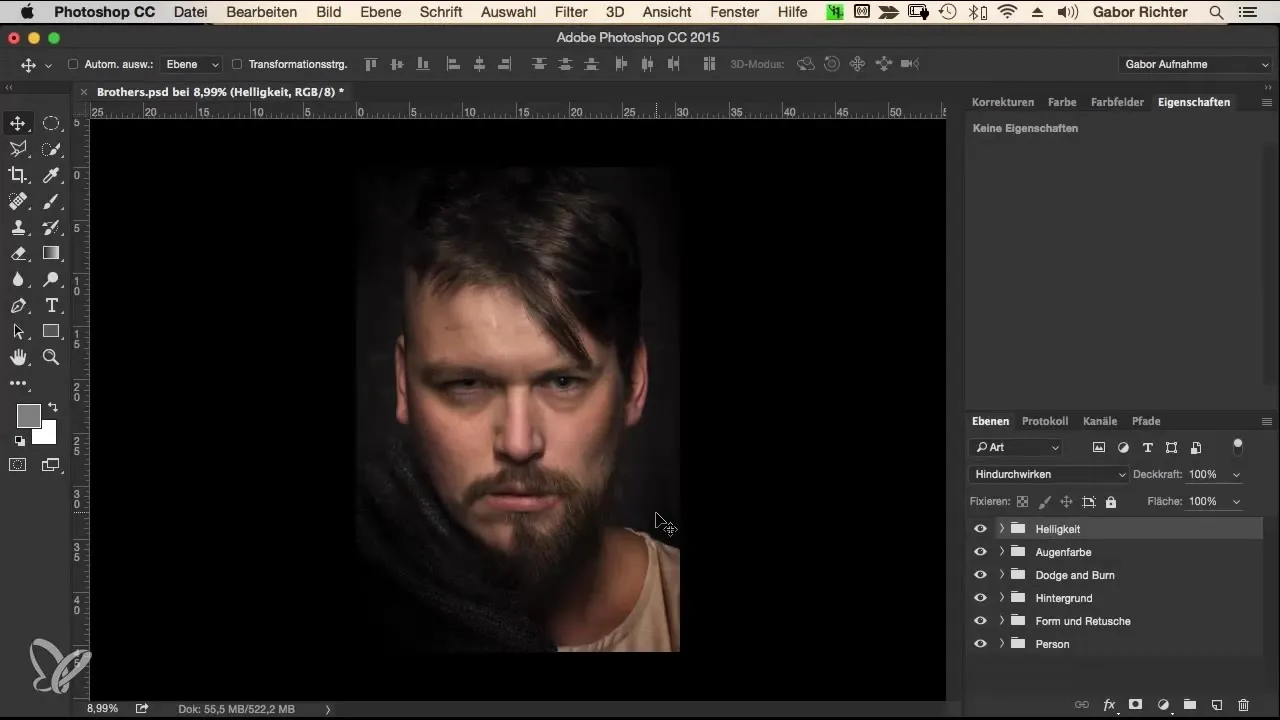
Tout d'abord, analyse l'image de départ. En regardant les deux personnes, tu remarqueras peut-être que de nombreuses teintes de brun sont présentes. Les cheveux, la peau ainsi que les vêtements des personnes représentées sont dominés par des nuances de brun.
Pour éclaircir l'ambiance générale de l'image et lui donner un aspect plus qualitatif, tu décides d'introduire une teinte de brun chaud. Cela se réalise en créant un nouveau calque de réglage. Pour ce faire, choisis l'option « Surface de couleur » dans le menu.
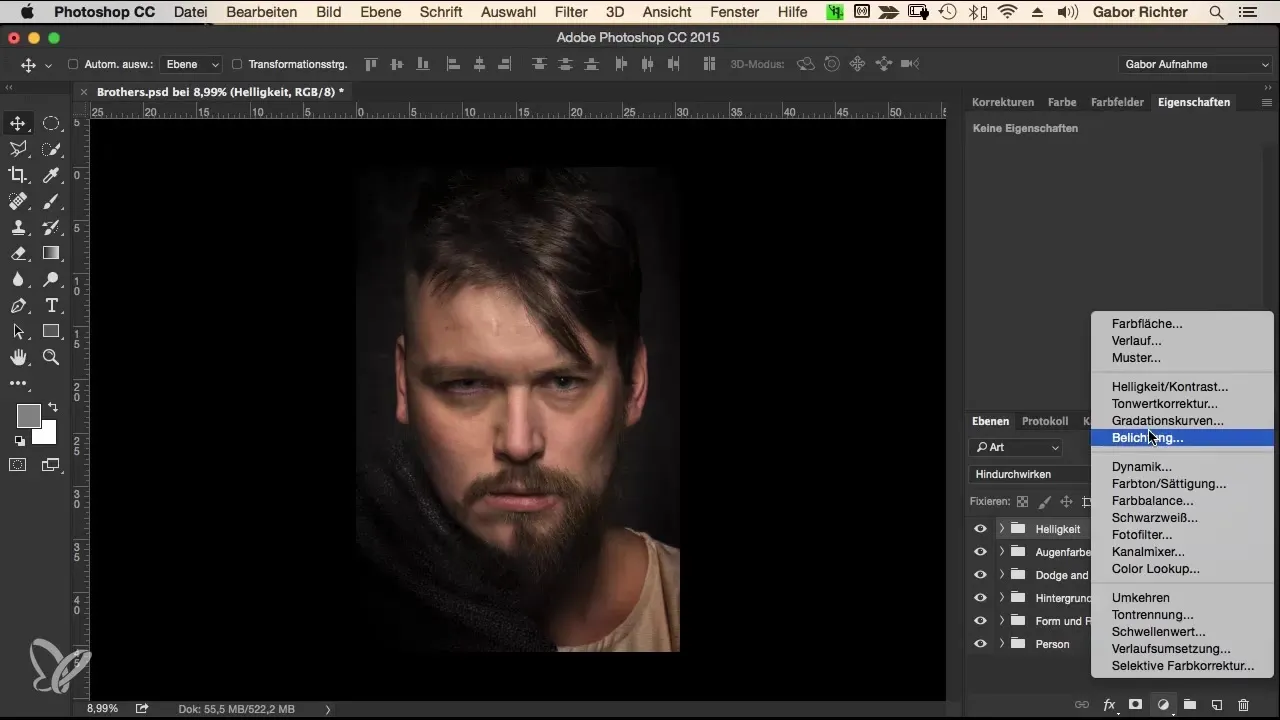
Tu peux maintenant choisir n'importe quelle couleur. Commence par un rouge et confirme ta sélection. Au début, le résultat peut ne pas sembler optimal et donner une teinte rouge trop prononcée. Pour corriger cela, tu réduis l'opacité des couleurs.
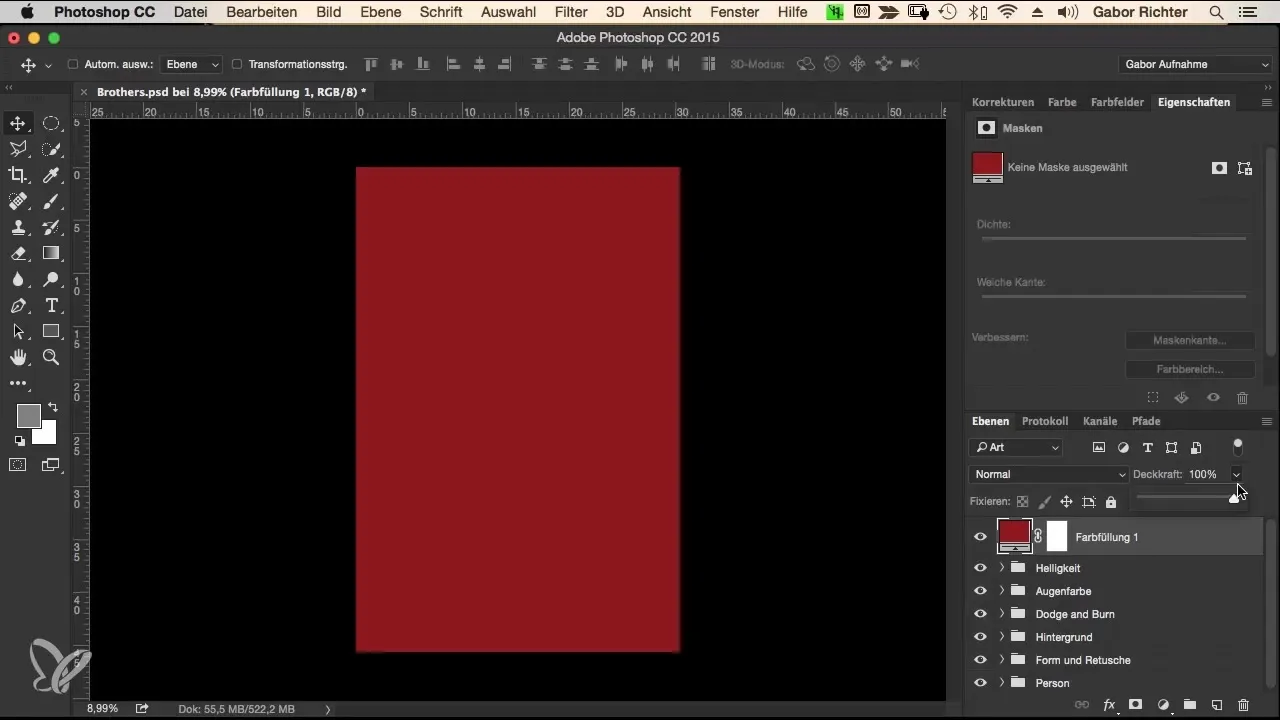
Au lieu de simplement diminuer l'opacité, essaie la méthode de remplissage « Lumière douce ». Cette méthode permet d'intégrer le look de couleur de manière beaucoup plus subtile. Régle l'opacité à environ 25 % de sorte que le rouge reste en arrière-plan, mais ne paraisse pas excessif.
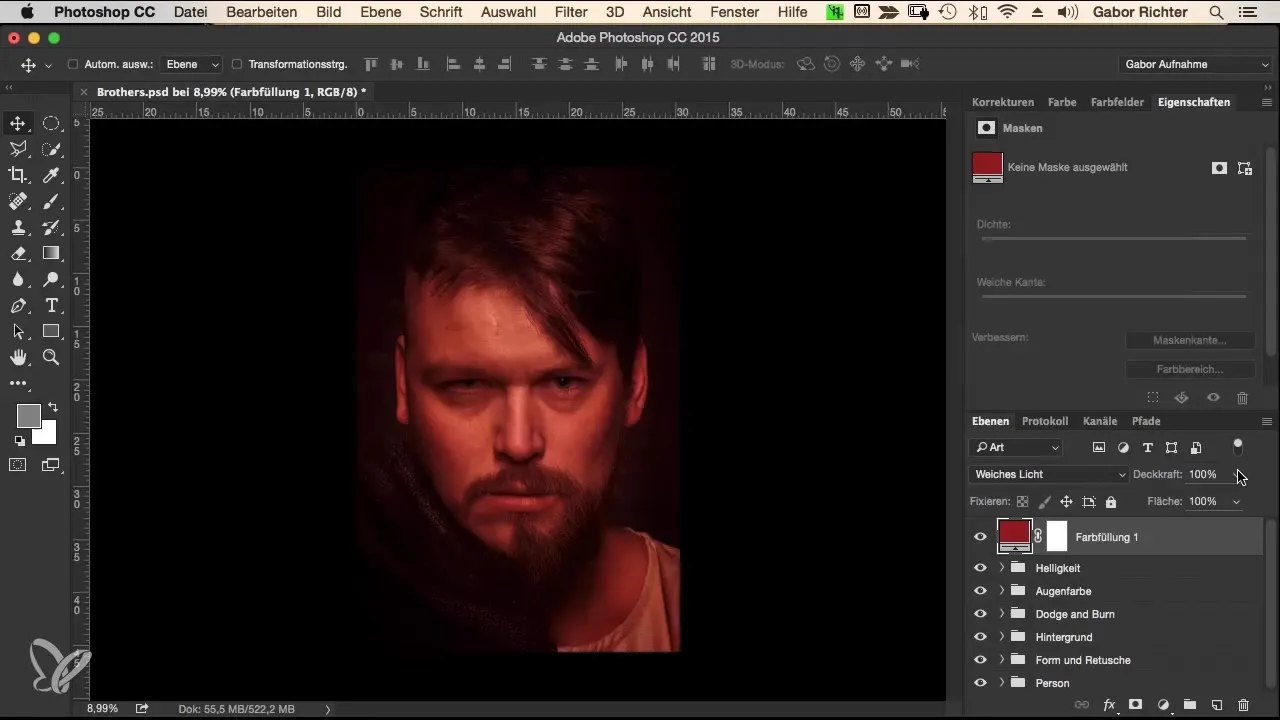
Si la teinte rouge ne te plaît pas, tu peux à tout moment changer de couleur. Retourne dans les paramètres de la surface de couleur et expérimente jusqu'à obtenir une ambiance verte et fraîche. C'est le moment où tu intégreras les teintes orange souhaitées et les ajouteras à ton image globale.
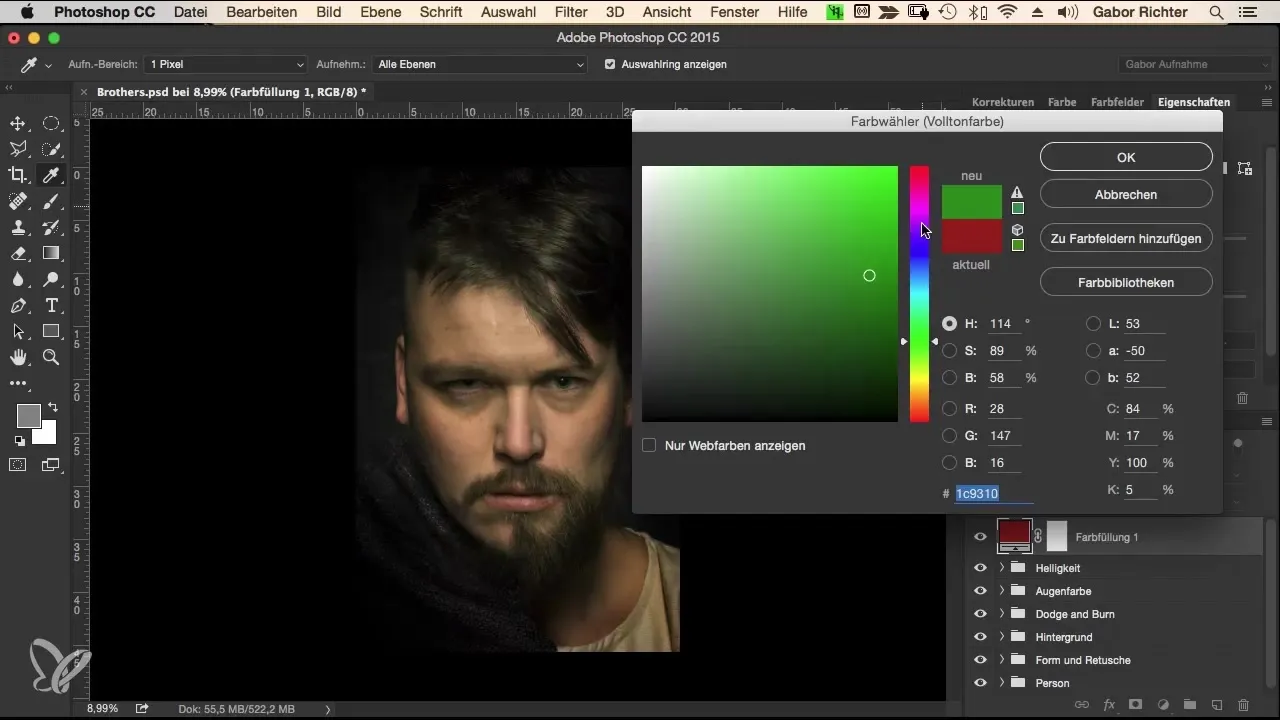
Maintenant que tu as trouvé la teinte de brun souhaitée, tu souhaites ajuster davantage l'image. Une façon intéressante de le faire est de diviser les visages. Ton objectif est de faire apparaître la moitié gauche du visage plus fraîche et la droite plus chaude.
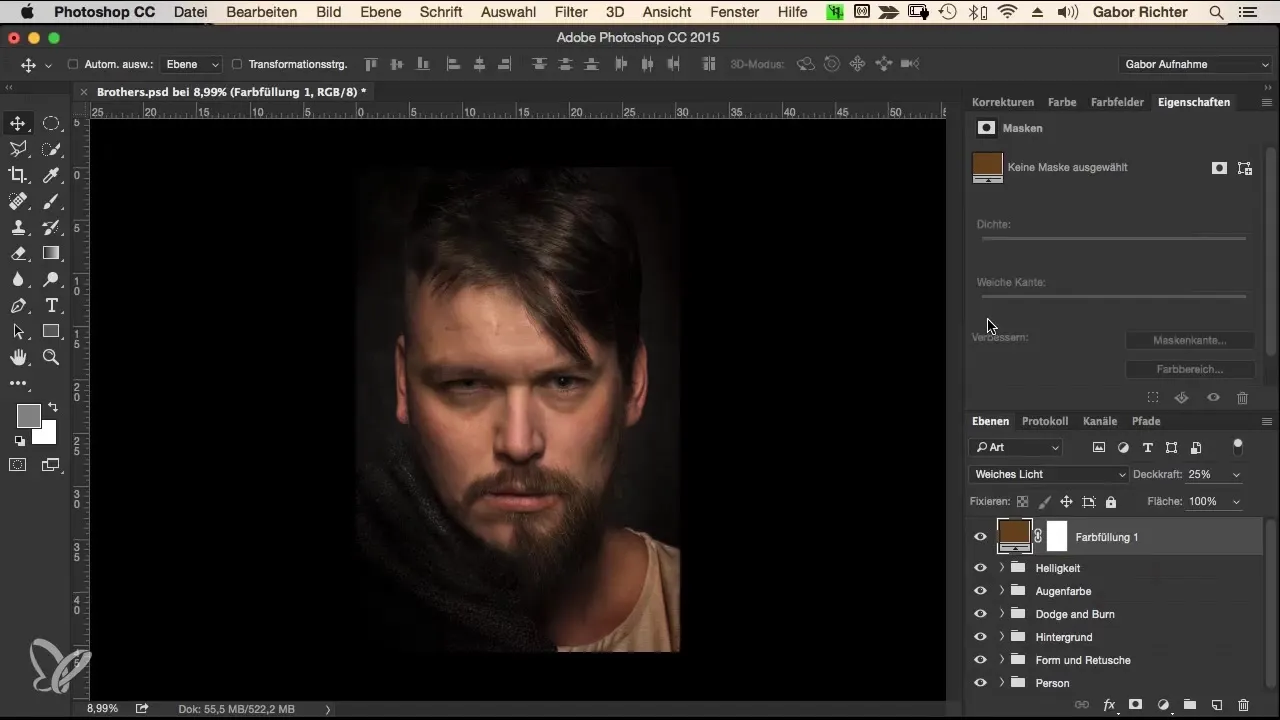
Pour atteindre cela, tu ajoutes un dégradé. Choisis à nouveau un calque de réglage puis « Dégradé ». Étant donné que le dégradé par défaut va de bas en haut, tu dois ajuster cet angle. Régle le dégradé pour qu'il aille de gauche à droite.
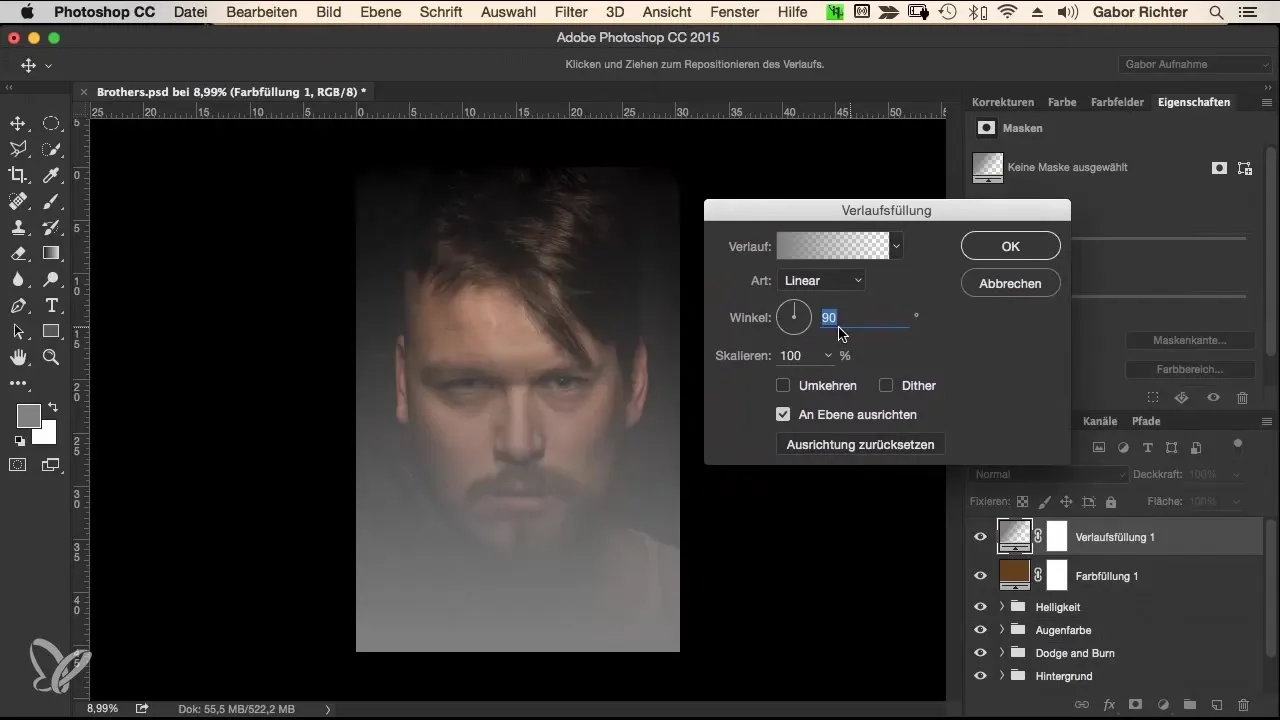
Pour le côté gauche, choisis une teinte de bleu. Celle-ci doit être équilibrée entre clair et foncé. Du côté droit, choisis une teinte plus chaude, idéalement un rouge. Assure-toi qu'elle ne soit ni trop claire ni trop foncée pour obtenir un bon rendu général.
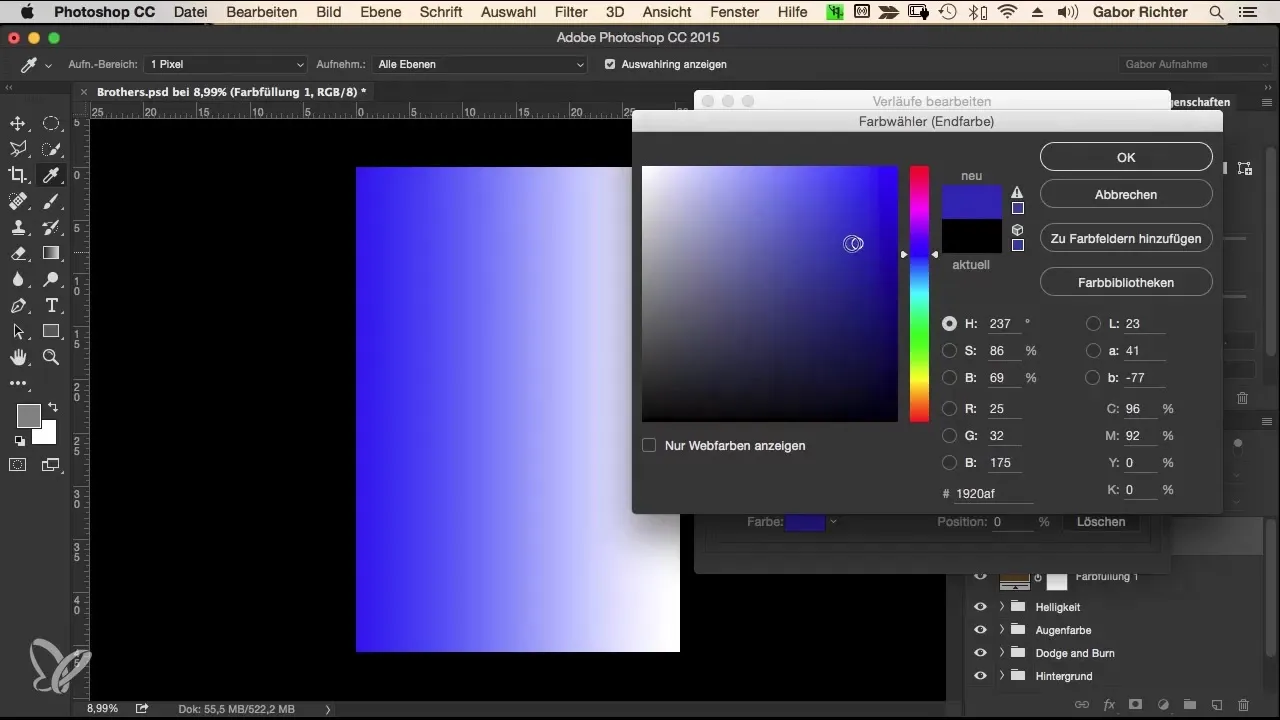
Confirme ta sélection et réduis l'opacité du dégradé. Au lieu de diminuer directement l'opacité, expérimente avec la méthode de remplissage « Couleur » ou une méthode similaire pour trouver le bon équilibre. Une valeur d'environ 10 % peut souvent avoir un grand impact.
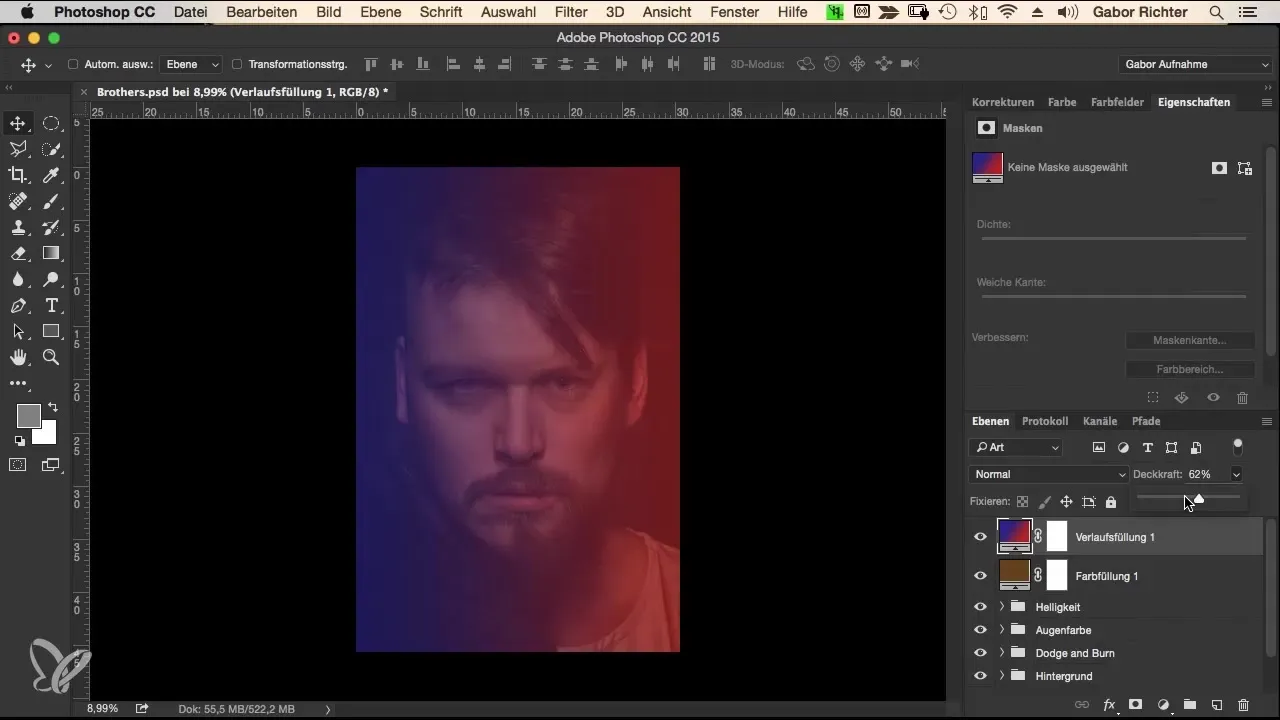
Maintenant que tu as réglé les paramètres pour les deux looks de couleur, regroupe les deux calques de réglage et nomme-les par exemple « Look de couleur ». Ainsi, tu garderas une vue d'ensemble et pourras faire des ajustements plus tard si quelque chose ne te plaît pas.
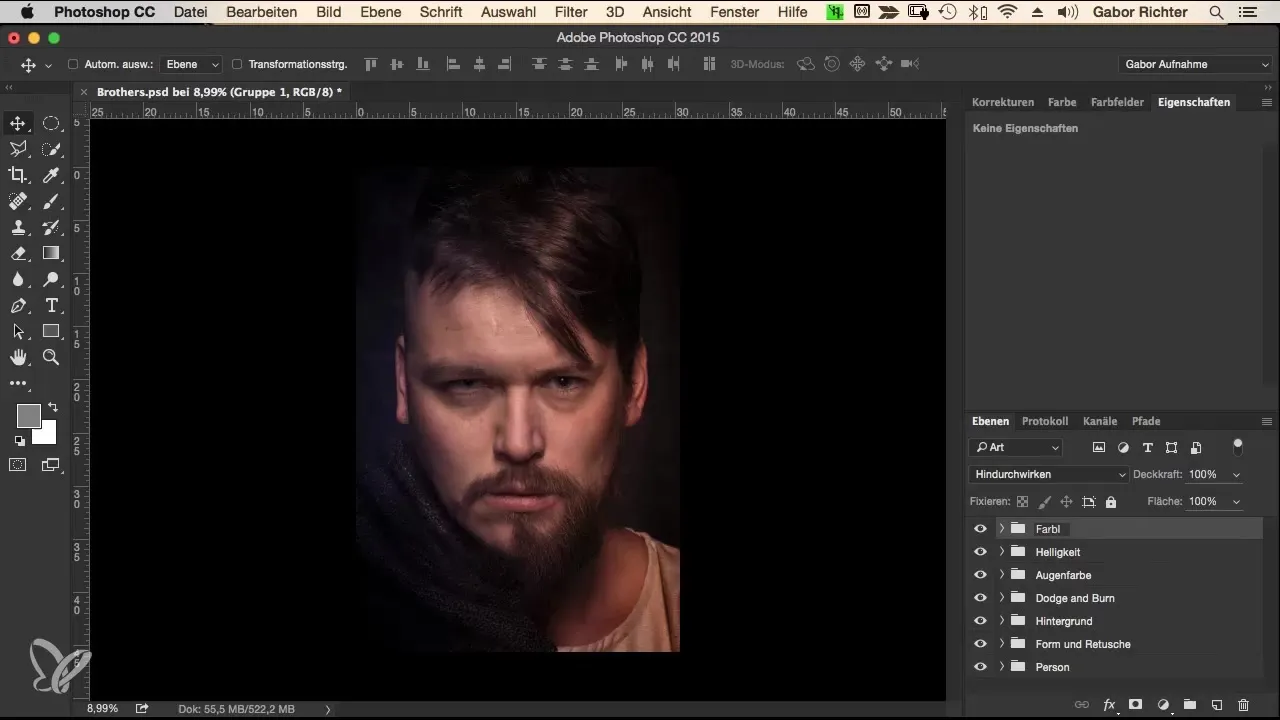
Si tu réalises plus tard que les couleurs choisies ne sont pas optimales, tu peux les ajuster à tout moment - un grand avantage de travailler avec des calques de réglage dans Photoshop. Sélectionne simplement le calque que tu souhaites modifier et essaie d'autres variantes de couleurs.
Lorsque tu es sûr du look de couleur final, termine la session en enregistrant tes modifications.
Résumé - Look de couleur dans Photoshop - Guide étape par étape pour le workflow de morphing
En utilisant des méthodes telles que des calques de réglage, des méthodes de remplissage et des dégradés, tu peux créer des looks de couleur impressionnants. Expérimente et amuse-toi à tester différentes ambiances de couleurs pour égayer tes portraits et leur donner un caractère unique.
Questions fréquentes
Comment puis-je créer un calque de réglage dans Photoshop ?Clique dans le menu sur « Calques » et sélectionne « Nouveau calque de réglage » pour obtenir différents looks de couleur.
Quelle méthode de remplissage devrais-je utiliser pour des changements subtils ?« Lumière douce » est une méthode de remplissage efficace pour intégrer harmonieusement les changements de couleur.
Puis-je changer les looks de couleur plus tard ?Oui, tu peux toujours revenir à un calque de réglage et modifier la couleur.
Comment puis-je régler le dégradé ?Sélectionne le calque de réglage « Dégradé » et ajuste l'angle dans les propriétés pour l'orienter de gauche à droite.
Devrais-je faire plus attention aux teintes chaudes ou froides lors du choix des couleurs ?Cela dépend de l'effet désiré ; expérimente avec les deux pour obtenir le meilleur rendu.


